Brother PJ-763MFI Bedienungsanleitung
Lesen Sie kostenlos die 📖 deutsche Bedienungsanleitung für Brother PJ-763MFI (7 Seiten) in der Kategorie Drucker. Dieser Bedienungsanleitung war für 26 Personen hilfreich und wurde von 2 Benutzern mit durchschnittlich 4.5 Sternen bewertet
Seite 1/7

U kunt de nieuwste handleidingen downloaden van het Brother Solutions
Center op support.brother.com
1Afgedrukte handleiding in de verpakking.
2PDF-handleiding op de meegeleverde cd-rom.
3PDF-handleiding op de website Brother Solutions Center.
1 knop Voeding
2 knop Doorvoeren
3 knop Bluetooth (alleen PJ-762/PJ-763/PJ-763MFi)
knop Wi-Fi (alleen PJ-773)
4 POWER-lampje
5 DATA-lampje
6 STATUS-lampje
7 Bluetooth-lampje (alleen PJ-762/PJ-763/PJ-763MFi)
Wi-Fi-lampje (alleen PJ-773)
8 Uitvoerpaneel
9 Papieruitvoeropening
10 Scheurbalk
11 Papierinvoeropening
12 USB-poort
13 Gelijkstroomaansluiting
14 Batterijvergrendelingen
15 Beschermingsblok voor de contacten van de oplader (koppelblok
batterijvak)
LED-lampjes
De lampjes branden en knipperen om de status van de printer weer te geven.
Elk lampje kan groen, rood, oranje of blauw branden en knipperen.
Beschikbare handleidingen
Handleiding product
veiligheid 1
Deze handleiding biedt informatie over de
veiligheid; lees de handleiding voordat u de
printer gebruikt.
Gebruikershandleiding 2In deze handleiding staat basisinformatie
over het werken met de printer, samen met
gedetailleerde tips voor het oplossen van
problemen.
Online
Gebruikershandleiding 3
In deze handleiding staat de informatie uit de
Gebruikershandleiding, samen met
aanvullende informatie over
printerinstellingen en -bewerkingen,
netwerkverbinding en -instellingen, tips voor
het oplossen van problemen en instructies
voor onderhoud.
AirPrint handleiding 3In deze handleiding staat informatie om met
AirPrint af te drukken vanaf een Mac of een
iOS-apparaat.
Google cloud print
handleiding 3
In deze handleiding staat informatie over het
afdrukken via internet met Google Cloud
Print™-services.
Handleiding mobiel
printen/scannen voor
Brother iPrint&Scan 3
In deze handleiding staat handige informatie
over het afdrukken vanaf uw mobiele
apparaat, als de printer en het apparaat met
elkaar zijn verbonden met behulp van
Bluetooth of Wi-Fi®.
P-touch Template
Manual 3 (Handleiding
P-touch Template)
In deze handleiding staat informatie over
P-touch Template.
Raster Command
Reference 3
(Rasteropdrachtreferentie)
In deze handleiding staat informatie over
printerbesturingsopdrachten voor het
rechtstreeks aansturen van de printer.
PJ-722/PJ-723/PJ-762/PJ-763/PJ-763MFi/PJ-773
Nederlands
Hartelijk dank voor de aanschaf van de Brother PJ-722/PJ-723/PJ-762/PJ-763/
PJ-763MFi/PJ-773 mobiele thermische printer.
Bewaar dit document op een handige plaats zodat u er later dingen in kunt
opzoeken. Voor het downloaden van de nieuwste handleidingen bezoekt u het
Brother Solutions Center (support.brother.com/ ), waar u ook de nieuwste
stuurprogramma’s en programma’s voor uw printer kunt downloaden, FAQ’s en
tips voor het oplossen van problemen kunt lezen en meer kunt leren over
speciale afdrukoplossingen.
Gebruikershandleiding
Algemene beschrijving
PJ-722/PJ-723
PJ-762/PJ-763/PJ-763MFi
PJ-773
1
2
4567
8
11
10
9
3
15
13
14
12

Knopfuncties
De oplaadbare li-ionbatterij plaatsen
1. Zet batterijvergrendeling 1 in de stand ontgrendeld.
2. Houd batterijvergrendeling 2 in de stand ontgrendeld en neem het
beschermingsblok voor de contacten van de oplader uit de printer.
3. Laat batterijvergrendeling 2 los.
Batterijvergrendeling 2 schuift terug naar de stand vergrendeld.
4. Plaats de oplaadbare li-ionbatterij in het batterijvak tot hij op de juiste
plek wordt vergrendeld.
5. Schuif batterijvergrendeling 1 in de stand vergrendeld.
Verwijderen van de oplaadbare li-ionbatterij
1. Zet de batterijvergrendelingen in de stand ontgrendeld en neem de
batterij uit de printer.
2. Plaats het beschermingsblok voor de contacten van de oplader in het
batterijvak tot het op de juiste plek wordt vergrendeld.
3. Schuif batterijvergrendeling 1 in de stand vergrendeld.
Opladen van de oplaadbare li-ionbatterij
1. Schakel de printer uit en plaats de oplaadbare li-ionbatterij.
2. Gebruik de netspanningsadapter en het netsnoer om de printer aan te
sluiten op een stopcontact met wisselstroom, of gebruik de autolader
om de printer aan te sluiten op een contact met 12 V gelijkstroom.
3. Als de oplaadbare li-ionbatterij volledig is opgeladen, dooft het
STATUS-lampje. Koppel de netspanningsadapter los van het lichtnet of
haal de autolader van de gelijkstroom-aansluiting.
Het laden van de oplaadbare li-ionbatterij afbreken
Koppel de netspanningsadapter los van het lichtnet of haal de autolader van
de gelijkstroom-aansluiting als u het laden van de oplaadbare li-ionbatterij wilt
afbreken.
Functie knop Voeding Bediening
De printer inschakelen Houd de knop ongeveer een seconde ingedrukt
tot het POWER-lampje gaat branden.
De printer uitschakelen
Houd de knop ongeveer een seconde ingedrukt of
druk er twee keer snel achter elkaar op, afhankelijk
van de printerinstellingen (zie de Online
Gebruikershandleiding voor meer informatie).
Functie knop
Doorvoeren Bediening
Papier doorvoeren Laad papier en druk op de knop om het papier
door te voeren.
De printerinstellingen
afdrukken
U kunt met de knop ook de printerinstellingen
afdrukken zonder de printer aan te sluiten op
een computer of mobiel apparaat:
1 Zet de printer aan en zorg ervoor dat geen
papier is geladen.
2 Houd de knop ingedrukt tot het
DATA-lampje rood gaat branden.
3 Laad papier.
Functie knop
Bluetooth
(alleen PJ-762/PJ-763/
PJ-763MFi)
Bediening
De Bluetooth-functie in- en
uitschakelen
Houd de knop een seconde ingedrukt om de
Bluetooth-functie van de printer in of uit te
schakelen.
Functie knop Wi-Fi
(alleen PJ-773) Bediening
De Wi-Fi-functie in- en
uitschakelen
Houd de knop een seconde ingedrukt om de Wi-Fi-
functie van de printer in of uit te schakelen.
WPS gebruiken om Wi-Fi-
instellingen eenvoudig te
configureren
Houd de knop ongeveer vijf seconden ingedrukt
om de Wi-Fi-instellingen te configureren met
behulp van WPS.
De oplaadbare li-ionbatterij gebruiken
(optioneel)
1 Batterijvergrendeling 1
2 Batterijvergrendeling 2
3 Beschermingsblok voor de contacten van
de oplader
4 Batterijvak
5 Oplaadbare li-ionbatterij
2
3
1
4
5
1 Batterijvergrendelingen
OPMERKING
• Laad de oplaadbare li-ionbatterij onmiddellijk na aanschaf op aan de
hand van de volgende procedure.
• Het kan tot drie uur in beslag nemen om de oplaadbare li-ionbatterij
helemaal op te laden. Met een volledig opgeladen li-ionbatterij
kunnen ongeveer 600 pagina’s worden afgedrukt.
1 POWER-lampje
2 STATUS-lampje
Tips voor het gebruik van de oplaadbare li-ionbatterij
Laad de batterij volledig op vóór gebruik. Gebruik de batterij niet zolang
hij niet helemaal is opgeladen.
Bij donkere afdrukken raakt de batterij sneller leeg dan bij lichte
afdrukken.
Pas de afdrukdichtheid aan in het dialoogvenster van het
printerstuurprogramma of in Printer Instelling Tool (zie de Online
Gebruikershandleiding).
Opladen van de batterij dient plaats te vinden in een omgeving met een
temperatuurbereik tussen 0-40 °C, omdat de batterij anders niet wordt
opgeladen en het STATUS-lampje zal blijven branden.
Als u de printer gebruikt met de oplaadbare li-ionbatterij terwijl ook de
netspanningsadapter of de autolader is aangesloten, dooft het
STATUS-lampje mogelijk en wordt de printer niet meer opgeladen, zelfs
als de batterij niet volledig is geladen.
Kenmerken van de oplaadbare li-ionbatterij
De volgende richtlijnen helpen u de beste prestaties en de langste
levensduur van uw oplaadbare li-ionbatterij te krijgen:
Gebruik de batterij niet in een omgeving die is blootgesteld aan extreem
hoge of lage temperaturen, omdat de batterij dan sneller leeg raakt; sla
de batterij evenmin onder dergelijke omstandigheden op. Met name het
gebruik van een bijna volle oplaadbare li-ionbatterij (voor 90% of meer
opgeladen) bij hoge temperaturen leidt tot een sneller leeg raken van de
batterij.
Haal de oplaadbare li-ionbatterij uit de printer als u die gedurende
langere tijd niet gebruikt.
Sla batterijen met een capaciteit van minder dan 50% op een koele en
droge plaats op, die niet is blootgesteld aan direct zonlicht.
Laad de batterij om de zes maanden op als hij gedurende langere tijd
wordt opgeslagen.
1
12
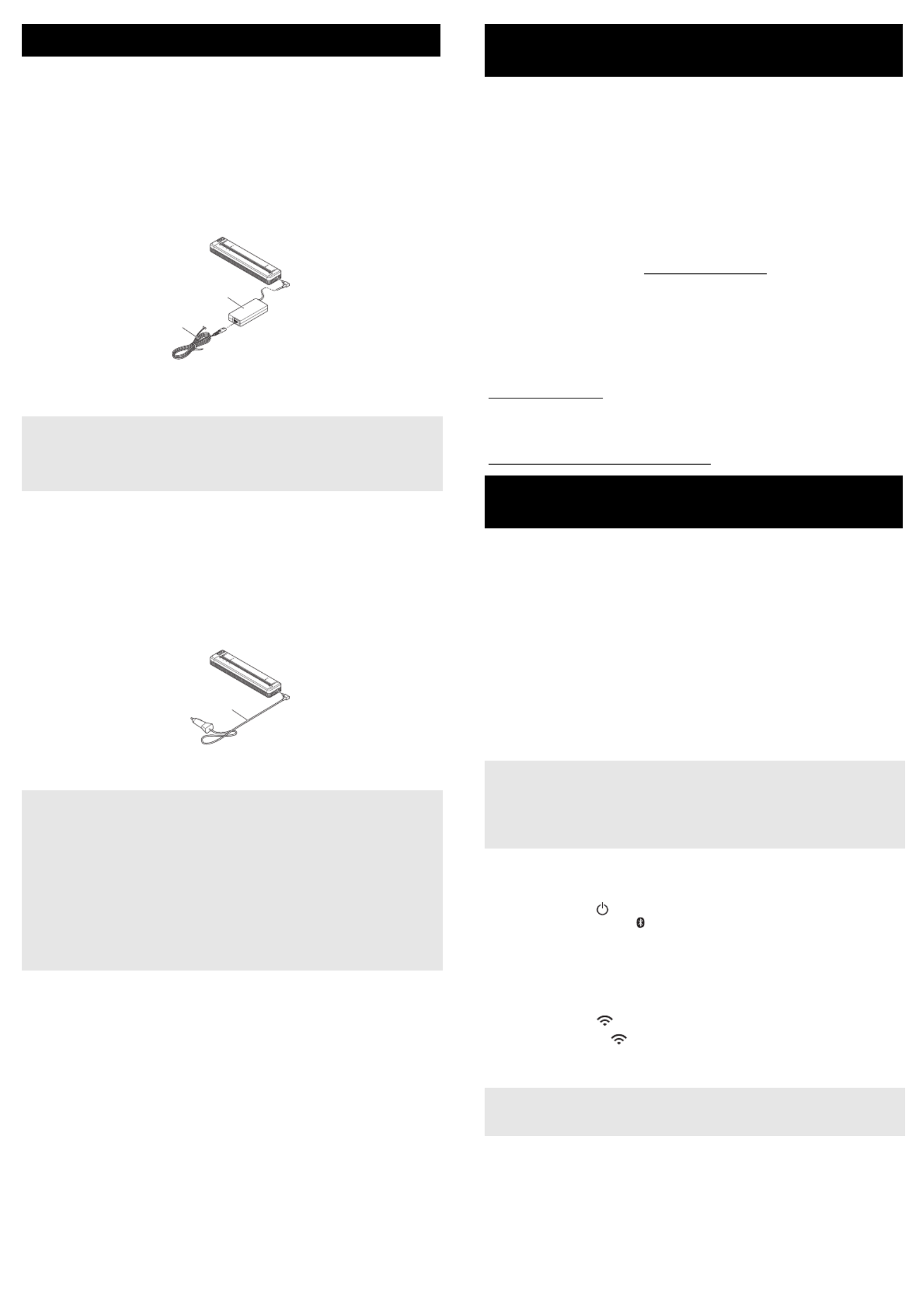
Aansluiten op een wandcontactdoos voor wisselstroom
(optioneel)
Sluit de printer aan op een stopcontact om de printer van stroom te voorzien
of de oplaadbare li-ionbatterij op te laden vanaf het lichtnet.
1. Sluit de netspanningsadapter aan op de printer.
2. Sluit het netsnoer aan op de netspanningsadapter.
3. Steek de stekker van het netsnoer in een stopcontact in de directe
omgeving (100-240 V wisselstroom 50/60 Hz).
Aansluiten op een spanningsbron voor gelijkstroom
(optioneel)
Sluit de printer aan op een 12 V-contact in uw auto (sigarettenaansteker
o.i.d.) om de printer van stroom te voorzien of de oplaadbare li-ionbatterij op
te laden met de accu van de auto.
1. Sluit de autolader aan op een 12 V-contact in de auto.
2. Sluit de autolader aan op de printer.
Afhankelijk van het model van uw printer en de computer of het mobiele
apparaat waarmee u afdrukt, zijn er meerdere mogelijkheden om af te
drukken.
Raadpleeg de Online Gebruikershandleiding voor meer informatie en
installeer zo nodig extra toepassingen op uw computer of mobiele apparaat.
Het printerstuurprogramma en toepassingen installeren
(bij gebruik van een Windows®-computer of een Mac)
Installeer het printerstuurprogramma, P-touch Editor en ander toepassingen
op uw computer als u wilt afdrukken van uw Windows
®-computer of Mac.
1. Ga naar onze website (www.brother.com/inst/
) en download het
installatieprogramma voor de software en de documenten.
2. Dubbelklik op het bestand downloaded.exe en volg de instructies op het
scherm om de installatie uit te voeren. Selecteer de software die u wilt
installeren in het selectievenster van het installatieprogramma.
Printerstuurprogramma’s en toepassingen bijwerken
U kunt de nieuwste versies downloaden van het Brother Solutions Center
(support.brother.com/). Wij raden u aan om op de website te zoeken naar de
meest recente versie van de stuurprogramma’s en toepassingen.
Er is een software development kit (SDK) beschikbaar.
Ga naar het Brother Developer Center
(www.brother.com/product/dev/index.htm).
De printer kan op uw computer of mobiele apparaat worden aangesloten met
een USB-kabel of via een Bluetooth-verbinding (alleen PJ-762/PJ-763/
PJ-763MFi) of een Wi-Fi-verbinding (alleen PJ-773). Raadpleeg de Online
Gebruikershandleiding voor meer informatie.
Verbinding via USB
1. Controleer of de printer uit staat voordat u de USB-kabel aansluit.
2. Steek het printeruiteinde van de USB-kabel in de USB-poort op de
zijkant van de printer.
3. Steek het andere uiteinde van de USB-kabel in de USB-poort van de
computer.
Verbinding via Bluetooth (alleen PJ-762/PJ-763/PJ-763MFi)
Voer de volgende procedure uit om de printer te koppelen met de computer
of het mobiele apparaat met behulp van de software voor Bluetooth-beheer.
1. Houd de knop (Voeding) ingedrukt om de printer aan te zetten en
houd daarna de knop (Bluetooth) ingedrukt.
2. Gebruik de software voor Bluetooth-beheer op uw apparaat om de
printer te detecteren.
Verbinding via Wi-Fi® (alleen PJ-773)
1. Houd de knop (Wi-Fi) één seconde ingedrukt.
Het Wi-Fi-lampje op de printer knippert blauw om de drie seconden.
2. Selecteer op uw computer of mobiele apparaat de SSID van uw printer
("DIRECT-*****_PJ-773"). Voe zo nodig het wachtwoord in ("773*****").
De printer aansluiten op externe voeding
1 Netspanningsadapter
2 Netsnoer
OPMERKING
De netspanningsadapter en het netsnoer zijn afzonderlijk verkrijgbare
accessoires. Let er bij aanschaf van de netspanningsadapter en het
netsnoer op dat u van beide het type koopt dat geschikt is voor de regio
waarin de printer zal worden gebruikt.
1 Autolader
OPMERKING
• De autolader is een optionele accessoire.
• Het voltage dat in een auto wordt opgewekt kan variëren. De
afdruksnelheid kan variëren afhankelijk van het geleverde voltage.
• Het maximum voltage is 12 V gelijkstroom.
• De stekker van de autolader is niet compatibel met andere
aansluitingen dan het type 12 V-sigarettenaansteker.
• Bij het opladen van de oplaadbare li-ionbatterij met de autolader
levert de gelijkstroombron mogelijk niet genoeg spanning (voltage)
om de batterij volledig op te laden.
Wanneer er 9 uur zijn verstreken sinds het begin van het opladen,
gaat het STATUS-lampje uit en stopt het opladen, ook al is de
oplaadbare li-ionbatterij niet volledig opgeladen.
1
2
1
Software installeren op de computer of het
mobiele apparaat
De Printer aansluiten op een computer
of mobiel apparaat
OPMERKING
• Volg de aanbevelingen van de fabrikant van uw Bluetooth-apparaten
(computers en mobiele apparaten) of Bluetooth-adapter en installeer
alle benodigde hardware en software.
• De verbindingsinstellingen van Bluetooth blijven bewaard, ook als u
de printer uitschakelt.
OPMERKING
Raadpleeg de Online Gebruikershandleiding voor meer informatie over
Wi-Fi-verbindingen.
Produktspezifikationen
| Marke: | Brother |
| Kategorie: | Drucker |
| Modell: | PJ-763MFI |
Brauchst du Hilfe?
Wenn Sie Hilfe mit Brother PJ-763MFI benötigen, stellen Sie unten eine Frage und andere Benutzer werden Ihnen antworten
Bedienungsanleitung Drucker Brother

15 Oktober 2024

7 Oktober 2024

3 Oktober 2024

2 Oktober 2024

2 Oktober 2024

29 September 2024

29 September 2024

16 September 2024

14 September 2024

13 September 2024
Bedienungsanleitung Drucker
- Drucker Samsung
- Drucker Approx
- Drucker HP
- Drucker Sony
- Drucker Panasonic
- Drucker LG
- Drucker Roland
- Drucker Canon
- Drucker Velleman
- Drucker CSL
- Drucker Renkforce
- Drucker Thomson
- Drucker Sharp
- Drucker Mitsubishi
- Drucker Nilox
- Drucker Polaroid
- Drucker Xiaomi
- Drucker Olympia
- Drucker Seiko
- Drucker Toshiba
- Drucker Olympus
- Drucker Citizen
- Drucker Olivetti
- Drucker Epson
- Drucker Dell
- Drucker Lenovo
- Drucker MSI
- Drucker Honeywell
- Drucker OKI
- Drucker Sagem
- Drucker Fujifilm
- Drucker Ricoh
- Drucker Datamax-O'neil
- Drucker Dymo
- Drucker Intermec
- Drucker Primera
- Drucker TSC
- Drucker Zebra
- Drucker Triumph-Adler
- Drucker Kodak
- Drucker Konica-Minolta
- Drucker Minolta
- Drucker TOMY
- Drucker Festo
- Drucker Frama
- Drucker NEC
- Drucker Ultimaker
- Drucker Fujitsu
- Drucker Huawei
- Drucker Testo
- Drucker Kogan
- Drucker Royal Sovereign
- Drucker D-Link
- Drucker Kyocera
- Drucker Lexmark
- Drucker Star
- Drucker Xerox
- Drucker Digitus
- Drucker Bixolon
- Drucker Epson 7620
- Drucker Fichero
- Drucker GG Image
- Drucker Ibm
- Drucker Oce
- Drucker Paxar
- Drucker Toshiba TEC
- Drucker ZKTeco
- Drucker StarTech.com
- Drucker Bematech
- Drucker Pantum
- Drucker HiTi
- Drucker Panduit
- Drucker Posiflex
- Drucker Vupoint Solutions
- Drucker Brady
- Drucker Star Micronics
- Drucker Metapace
- Drucker DNP
- Drucker Godex
- Drucker Phoenix Contact
- Drucker Elite Screens
- Drucker Equip
- Drucker Argox
- Drucker Dascom
- Drucker EC Line
- Drucker Orient Technologies
- Drucker Evolis
- Drucker Fargo
- Drucker Microboards
- Drucker Builder
- Drucker DTRONIC
- Drucker Colop
- Drucker Raspberry Pi
- Drucker IDP
- Drucker Tally Dascom
- Drucker Custom
- Drucker Nisca
Neueste Bedienungsanleitung für -Kategorien-

25 November 2024

24 November 2024

24 November 2024

24 November 2024

16 Oktober 2024

15 Oktober 2024

15 Oktober 2024

14 Oktober 2024

14 Oktober 2024

14 Oktober 2024